Samsung Galaxy Note 2 Android 4.4.2 ကို Root ျပဳလုပ္နည္း
မဂၤလာပါ
ဒီ Note 2 ဖုန္းနဲ႔ျမန္မာစာ ေတာင္းဆိုလာတာ
ညီအစ္ကို ႏွစ္ေယာက္ရွိပါၿပီ။ အမွန္တိုင္း၀န္ခံရရင္
က်ေနာ္အခုကိုင္ေနတာလည္း Note 2 ပါ
ျမန္မာအတြက္က က်ေနာ္ Root ေဖာက္ၿပီးထည့္ထားတာ
မဟုတ္ပါ iFont Apk ထဲကေန Zawgyio One ttf ကို
ထည့္ၿပီး အသံုးျပဳ ေနတာပါ လံုး၀အဆင္ေျပပါတယ္။
ဒီပိုစ့္ကို Tutorial ေကာင္းေကာင္းလုပ္ၿပီး
တင္ေပးဖို႔ အစီအစဥ္ရွိပါတယ္ ဒါေပမယ့္ အခုေတာင္းဆိုလာတဲ့
FB မွ ညီအစ္ကုိတစ္ေယာက္ အခက္အခဲရွိေနတယ္ဆိုလို႔
လတ္တေလာေရးၿပီး တင္ေပးလိုက္ပါတယ္ခင္ဗ်ား
အခု ဒီ Note 2 ဖုန္းနဲ႔ ျမန္မာစာ ဆိုင္ရာကို
နည္းလမ္းႏွစ္ခုနဲ႔ က်ေနာ္ ရွင္းျပသြားမွာပါ။ ဖုန္းကို Root လုပ္ၿပီး
ျမန္မာထည့္နည္းနဲ႔၊ ဖုန္းကို Root မလုပ္ပဲ iFont Apk ေလးကို
အသံုးျပဳ ၿပီး ျမန္မာအလြယ္ထည့္နည္းမ်ားကို တင္ျပေပးသြားမွာပါ။
ကဲဗ်ာ Note 2 မွာ ျမန္မာစာအခက္ခဲျဖစ္ေနတယ္ဆိုတဲ့
ညီအစ္ကိုေတြအတြက္ လက္ေတြ႔ဆိုတာကိုစလိုက္ၾကရေအာင္ပါ
နည္းလမ္း (၁)
==========
၁။ ပမဆံုး Samsung phone driver ကိုေဒါင္းေလာ့ယူလိုက္ပါ
မိမိဖုန္းအမိ် ဳ းအစားလိုက္ ေရြးၿပီးေဒါင္းယူလိုက္ပါ
Download Here
OR
မဂၤလာပါ
ဒီ Note 2 ဖုန္းနဲ႔ျမန္မာစာ ေတာင္းဆိုလာတာ
ညီအစ္ကို ႏွစ္ေယာက္ရွိပါၿပီ။ အမွန္တိုင္း၀န္ခံရရင္
က်ေနာ္အခုကိုင္ေနတာလည္း Note 2 ပါ
ျမန္မာအတြက္က က်ေနာ္ Root ေဖာက္ၿပီးထည့္ထားတာ
မဟုတ္ပါ iFont Apk ထဲကေန Zawgyio One ttf ကို
ထည့္ၿပီး အသံုးျပဳ ေနတာပါ လံုး၀အဆင္ေျပပါတယ္။
ဒီပိုစ့္ကို Tutorial ေကာင္းေကာင္းလုပ္ၿပီး
တင္ေပးဖို႔ အစီအစဥ္ရွိပါတယ္ ဒါေပမယ့္ အခုေတာင္းဆိုလာတဲ့
FB မွ ညီအစ္ကုိတစ္ေယာက္ အခက္အခဲရွိေနတယ္ဆိုလို႔
လတ္တေလာေရးၿပီး တင္ေပးလိုက္ပါတယ္ခင္ဗ်ား
အခု ဒီ Note 2 ဖုန္းနဲ႔ ျမန္မာစာ ဆိုင္ရာကို
နည္းလမ္းႏွစ္ခုနဲ႔ က်ေနာ္ ရွင္းျပသြားမွာပါ။ ဖုန္းကို Root လုပ္ၿပီး
ျမန္မာထည့္နည္းနဲ႔၊ ဖုန္းကို Root မလုပ္ပဲ iFont Apk ေလးကို
အသံုးျပဳ ၿပီး ျမန္မာအလြယ္ထည့္နည္းမ်ားကို တင္ျပေပးသြားမွာပါ။
ကဲဗ်ာ Note 2 မွာ ျမန္မာစာအခက္ခဲျဖစ္ေနတယ္ဆိုတဲ့
ညီအစ္ကိုေတြအတြက္ လက္ေတြ႔ဆိုတာကိုစလိုက္ၾကရေအာင္ပါ
နည္းလမ္း (၁)
==========
၁။ ပမဆံုး Samsung phone driver ကိုေဒါင္းေလာ့ယူလိုက္ပါ
မိမိဖုန္းအမိ် ဳ းအစားလိုက္ ေရြးၿပီးေဒါင္းယူလိုက္ပါ
Download Here
OR
Download Here
၂။ ၅။ Root လုပ္ဖိုရန္အတြက္ Rooting File ကို
ေအာက္ကလင့္မွာ ေဒါင္းေလာ့ရယူပါ
Download Here
မေဒါင္းတတ္ေသးရင္ ေအာက္ကပံုေလးကိုၾကည့္လိုက္ပါ
က်ေနာ္ အနီေရာင္ေလးနဲ႔ ၀ိုင္းျပထားတဲ့ေနရာေလးကိုႏွိပ္ပါ။
၃။ေဒါင္းလုိရလာတဲ့ Rooting file Zip ကို ျဖည္လိုက္ပါ။
၂။ ၅။ Root လုပ္ဖိုရန္အတြက္ Rooting File ကို
ေအာက္ကလင့္မွာ ေဒါင္းေလာ့ရယူပါ
Download Here
မေဒါင္းတတ္ေသးရင္ ေအာက္ကပံုေလးကိုၾကည့္လိုက္ပါ
က်ေနာ္ အနီေရာင္ေလးနဲ႔ ၀ိုင္းျပထားတဲ့ေနရာေလးကိုႏွိပ္ပါ။
၃။ေဒါင္းလုိရလာတဲ့ Rooting file Zip ကို ျဖည္လိုက္ပါ။
ၿပီးၿပီဆိုရင္
ဖုန္းကို ပါ၀ါပိတ္ပါ
၄။ ဒီတစ္ခါ ဖုန္းကို Download Mode ၀င္ရမွာျဖစ္တဲ့အတြက္
Volume Down button, Home Button and Power Button ဆိုၿပီး
တြဲႏွိပ္ထားလိုက္ပါ အနည္းဆံုး 4 to 7 စကၠန္႔ေလာက္ၾကာေအာင္
တြဲႏွိပ္ေပးထားလိုက္ပါ။ မလုပ္တတ္ေသးရင္ေတာ့ ေအာက္ကလင့္မွာၾကည့္ပါ
တကယ္လို႔ မလုပ္တတ္ေသးရင္
ေအာက္ကလင့္မွာ၀င္ၾကည့္လိုက္ပါ
Samsung Galaxy ဖုန္းေတြအတြက္ အလြယ္တကူ Download Mode ၀င္နည္း
Volume Down button, Home Button and Power Button ဆိုၿပီး
တြဲႏွိပ္ထားလိုက္ပါ အနည္းဆံုး 4 to 7 စကၠန္႔ေလာက္ၾကာေအာင္
တြဲႏွိပ္ေပးထားလိုက္ပါ။ မလုပ္တတ္ေသးရင္ေတာ့ ေအာက္ကလင့္မွာၾကည့္ပါ
တကယ္လို႔ မလုပ္တတ္ေသးရင္
ေအာက္ကလင့္မွာ၀င္ၾကည့္လိုက္ပါ
Samsung Galaxy ဖုန္းေတြအတြက္ အလြယ္တကူ Download Mode ၀င္နည္း
၅။ ေအာက္ကပံုေလးအတိုင္းျပေနခဲ့ရင္ေတာ့ Volume Up Key အသံ
တိုးတဲ့ ခလုပ္ကို တစ္ခ်က္ႏွိပ္လိုက္ပါ
Samsung
Galaxy S5 SM-G900L Download Mode.jpg
ေအာက္မွာလည္း ျပေပးထားပါတယ္
၆။ Rooting Files ထဲက Odin ကုိ ဖြင့္လိုက္ပါ၊
ဒီေနရာမွာ ဖုန္းနဲ႔ကြန္ပ်ဴ တာ အခ်ိတ္အဆက္ အသင့္ျဖစ္ေနပေလ့ေစ
၇။ ေအာက္ကပံုအတိုင္း Odin မွာ ျပေနခဲ့ရင္ေတာ့
Root လုပ္ဖိုရန္ အသင္ျဖစ္ေနပါၿပီ။
၆။ Rooting Files ထဲက Odin ကုိ ဖြင့္လိုက္ပါ၊
ဒီေနရာမွာ ဖုန္းနဲ႔ကြန္ပ်ဴ တာ အခ်ိတ္အဆက္ အသင့္ျဖစ္ေနပေလ့ေစ
၇။ ေအာက္ကပံုအတိုင္း Odin မွာ ျပေနခဲ့ရင္ေတာ့
Root လုပ္ဖိုရန္ အသင္ျဖစ္ေနပါၿပီ။
၁၁။ အေပၚကပံုေလးအတိုင္းျပေနခဲ့ရင္ေတာ့ PDA ဆိုတာကို
တစ္ခ်က္ႏွိပ္လိုက္ပါ ၿပီးေတာ့ ေစာနားက ေဒါင္းေလာ့ရထားတဲ့
Rooting Files ထဲက CF-Auto-Root-t0lte-t0ltexx-gtn7105.tar.md5 ကိုေရြးေပးလိုက္ပါ
တစ္ခ်က္ႏွိပ္လိုက္ပါ ၿပီးေတာ့ ေစာနားက ေဒါင္းေလာ့ရထားတဲ့
Rooting Files ထဲက CF-Auto-Root-t0lte-t0ltexx-gtn7105.tar.md5 ကိုေရြးေပးလိုက္ပါ
၁၂။ PDA ကို ႏွိပ္ၿပီးလို႔ CF-Auto-Root-t0lte-t0ltexx-gtn7105.tar.md5 ဖိုင္က အသင္ျဖစ္ေနခဲ့ရင္ေတာ့ Start ဆိုတာေလးကိုႏွိပ္လို္ကပါ နံပါတ္စဥ္ တပ္ေပးထားပါတယ္
၁၃။ မိနစ္အနည္းငယ္ၾကာၿပီးလို႔ ေအာက္ကပံုအတိုင္း
ျပေနခဲ့ရင္ေတာ့ Root Access ရရွိေနပါၿပီ။
Restart တစ္ၾကိမ္က်သြားပါလိမ့္မယ္၊ ဖုန္းျပန္တက္လာတဲ့အခါ
ဖုန္းနဲ႔ကြန္ပ်ဴ တာ ခ်ိတ္ဆက္ထားတာကို ျဖဳ တ္လိုက္ပါ။
၁၄။ ဖုန္းျပန္လည္တက္လာတဲ့အခါ ေအာက္ကပံုေလးအတိုင္း
ျပေနခဲ့ရင္ ေစာနားကာ install လုပ္လိုက္တဲ့ SuperSu ေလး
အသင့္ေရာက္ေနတာေလးကို ျမင္ရမွာျဖစ္ပါတယ္။
Root လုပ္ျခင္းကိစၥအားလံုးၿပီးသြားပါၿပီ။
၁၅။ Root Access ရွိလား မရွိလား သိခ်င္ရင္ေတာ့
Root Checker ေလးနဲ႔ စမ္းၾကည့္လိုက္ပါ
Downlaod Here
ျမန္မာစာအတြက္ကေတာ့ လြယ္ပါတယ္
ေဖာင့္နဲ႔ကီးဘုတ္အလြယ္ထည့္နည္းမ်ားကို
ေအာက္ကလင့္မွာ ၀င္ေလ့လာၾကည့္လိုက္ပါ
ျမန္မာေဖာင့္နဲ႔ ကီးဘုတ္မ်ား အလြယ္ထည့္နည္း
၁၃။ မိနစ္အနည္းငယ္ၾကာၿပီးလို႔ ေအာက္ကပံုအတိုင္း
ျပေနခဲ့ရင္ေတာ့ Root Access ရရွိေနပါၿပီ။
Restart တစ္ၾကိမ္က်သြားပါလိမ့္မယ္၊ ဖုန္းျပန္တက္လာတဲ့အခါ
ဖုန္းနဲ႔ကြန္ပ်ဴ တာ ခ်ိတ္ဆက္ထားတာကို ျဖဳ တ္လိုက္ပါ။
၁၄။ ဖုန္းျပန္လည္တက္လာတဲ့အခါ ေအာက္ကပံုေလးအတိုင္း
ျပေနခဲ့ရင္ ေစာနားကာ install လုပ္လိုက္တဲ့ SuperSu ေလး
အသင့္ေရာက္ေနတာေလးကို ျမင္ရမွာျဖစ္ပါတယ္။
Root လုပ္ျခင္းကိစၥအားလံုးၿပီးသြားပါၿပီ။
၁၅။ Root Access ရွိလား မရွိလား သိခ်င္ရင္ေတာ့
Root Checker ေလးနဲ႔ စမ္းၾကည့္လိုက္ပါ
Downlaod Here
ျမန္မာစာအတြက္ကေတာ့ လြယ္ပါတယ္
ေဖာင့္နဲ႔ကီးဘုတ္အလြယ္ထည့္နည္းမ်ားကို
ေအာက္ကလင့္မွာ ၀င္ေလ့လာၾကည့္လိုက္ပါ
ျမန္မာေဖာင့္နဲ႔ ကီးဘုတ္မ်ား အလြယ္ထည့္နည္း
အေပၚကနည္းလမ္းသည္ Note 2 ဖုန္းကို CF-Auto-Root ကိုအသံုးျပဳ ၿပီး
Root လုပ္ၿပီး ျမန္မာစာထည့္နည္းျဖစ္ပါတယ္။
နည္းလမ္း (၂ )
===========
ဒီတစ္ခါ Note 2 ဖုန္းအားလံုးကို Kingo Root Tool နဲ႔
Root လုပ္နည္းကို ျပေပးသြားမွာျဖစ္ပါတယ္။
၁။ Kingo Root Apk ေလးကို ေအာက္ကလင့္မွာေဒါင္းေလာ့ယူလိုက္ပါ
Download Here
OR
Download Here
OR
Download Here
၂။ ေဒါင္းေလာ့ရလာတဲ့ Apk ေလးကို ဖုန္းမွာ အင္စေတာလုပ္ပါ
ၿပီးရင္ Apk ေလးကို ဖြင့္လိုက္ပါ ေအာက္ကပံုအတိုင္းေပၚေနခဲ့ရင္ေတာ့
Root ဆိုတာေလကို ႏွိပ္လိုက္ပါ။
၃။ မိနစ္အနည္းငယ္ေစာင့္ရပါမယ္
ေအာက္ကပံုအတိုင္ေပၚလာခဲ့ရင္ေတာ့ Root Access ရရွိသြားပါၿပီ။
၄။ FrozenKeyboard နဲ႔ MM Font installer Djjoe Man.apk ကို install လုပ္ပါ။
One Click Root Apk နဲ႔ Root လုပ္နည္းမ်ားကိုေတာ့
ေအာက္ကလင့္မွာ ၀င္ေလ့လာၾကည့္လိုက္ပါ
One Click Root Apk နဲ႔ Root လုပ္နည္းမ်ား
နည္းလမ္း (၃)Root လုပ္နည္းကို ျပေပးသြားမွာျဖစ္ပါတယ္။
၁။ Kingo Root Apk ေလးကို ေအာက္ကလင့္မွာေဒါင္းေလာ့ယူလိုက္ပါ
Download Here
OR
Download Here
OR
Download Here
၂။ ေဒါင္းေလာ့ရလာတဲ့ Apk ေလးကို ဖုန္းမွာ အင္စေတာလုပ္ပါ
ၿပီးရင္ Apk ေလးကို ဖြင့္လိုက္ပါ ေအာက္ကပံုအတိုင္းေပၚေနခဲ့ရင္ေတာ့
Root ဆိုတာေလကို ႏွိပ္လိုက္ပါ။
၃။ မိနစ္အနည္းငယ္ေစာင့္ရပါမယ္
ေအာက္ကပံုအတိုင္ေပၚလာခဲ့ရင္ေတာ့ Root Access ရရွိသြားပါၿပီ။
၄။ FrozenKeyboard နဲ႔ MM Font installer Djjoe Man.apk ကို install လုပ္ပါ။
(install လုပ္ရန္အတြက္ setting / security /
unknown source အကြက္ေလးကို အမွန္ျခစ္ေပးပါ)
unknown source အကြက္ေလးကို အမွန္ျခစ္ေပးပါ)
OR
၅။ MM Font installer Djjoe Man.apk ေလးကို
ေအာက္လင့္မွာေဒါင္းယူလိုက္ပါ။
ေအာက္လင့္မွာေဒါင္းယူလိုက္ပါ။
OR
၆။တကယ္လို႔အေပၚက ေဖာင့္ Apk နဲအဆင္မေျပေသးရင္ေတာ့
ေအာက္က Apk ေတြကို တစ္ခုခ်င္းစီထည့္ၾကည့္ၿပီး စမ္းၾကည့္ပါ
တစ္ခုခုေတာ့ လံုး၀အဆင္ေျပမွာပါ
ေအာက္ကလင့္မွာ ၀င္ေလ့လာၾကည့္လိုက္ပါ
One Click Root Apk နဲ႔ Root လုပ္နည္းမ်ား
===========
ဒီတစ္ခါ က်ေနာ္ ဒီ Note 2 ဖုန္း 4.4.2 ဗားရွင္းေတြကို
Kingo Root Tool နဲ႔ ကြန္ပ်ဴ တာကေန Root ေဖာက္ယူနည္းကို
ရွင္းျပေပးမွာ ျဖစ္ပါတယ္။
၁။ ပမဆံုး Samsung Driver ကို အရင္ေဒါင္းေလာ့ယူလိုက္ပါ
ၿပီးရင္ ကြန္ပ်ဴ တာမွာ အင္စေတာလုပ္လိုက္ပါ။
Download Here
OR
Download Here
၂။ Kingo Root ကို ေအာက္ကလင့္မွာေဒါင္းေလာ့ယူလိုက္ပါ
ၿပီးရင္ ကြန္ပ် ဴ တာမွာ အင္စေတာလုပ္လိုက္ပါ
Download Here
၃။ ဖုန္းကို ဖြင့္ထားပါ။ ဖုန္းကို ပါ၀ါမပိတ္ထားပါနဲ႔
၄။ ဖုန္းမွာ အနည္းဆံုး ဘက္ထရီးအား 50% ရာခိုင္ႏႈန္းေလာက္ရွိေနပါေစ
၅။ ဖုန္းနဲ႔ ကြန္ပ် ဴ တာကို ခ်ိတ္ဆက္လိုက္ပါ ေအာက္ကံုေလးအတိုင္းေပၚလာခဲ့ရင္
က်ေနာ္ အနီေရာင္ေလးနဲ႔ ၀ိုင္းျပထားသလို ေလးေထာင့္ကြင္ေလးမွာ
အမွန္ျခစ္ေပးၿပီး OK ေပးလိုက္ပါ။
၆။ ဖုန္းနဲ႔ ကြန္ပ်ဴ တာကို ခ်ိတ္ဆက္လိုက္ၿပီးရင္
Enable the USB debugging mode ေပးလိုက္ပါ
မလုပ္တတ္ေသးရင္ေတာ့ ေအာက္ကလင့္မွာ၀င္ၾကည့္ေပးပါ
Root ေဖာက္နည္းမ်ားကို စတင္ေလ့လာေတာ့မယ္ဆိုရင္ ပထမဆံုးသိထားရမယ့္ USB debugging on & Off ဆိုတာ
၆။ Kingo root ကို ဖြင့္လိုက္ပါ
အေပၚမွာ ျမင္ေနရတာကေတာ့ Kingo Root ရဲ့ ေအာက္ေျခနားမွာ က်ေနာ္
အနီေရာင္ေလးနဲ႔ ၀ိုင္းျပထားတဲ့ ေနရာေလးက
ဖုန္းနဲ႔ ကြန္ပ် ဴ တာမွ Enable the USB debugging mode ဆိုင္ရာကို
မလုပ္တတ္ရင္ ျပေပးထားတာေလးပါ အေပၚက က်ေနာ္ျပေပးထားတာနဲ႔ တူပါတယ္။
၇။ ဖုန္းနဲ႔ ကြန္ပ်ဴ တာခ်ိတ္ဆက္ၿပီးလို႔ Root လုပ္ရင္အသင့္ျဖစ္ေနခဲ့ရင္ေတာ့
Root ဆိုတာကို ႏွိပ္ေပးလိုက္ပါ ေအာက္ကပံုေလးကိုၾကည့္လိုက္ပါ
၈။ ေအာက္ကပံုအတိုင္းျမင္ေနရရင္ေတာ့ မိမိဖုန္းကို စတင္
Root လုပ္ေနပါၿပီ၊ အဲဒီအခ်ိန္မွာ ဖုန္းနဲ႔ ကြန္ပ် ဴ တာကိုခ်ိတ္ဆိတ္ထားတဲ့
USB ႀကိဳ း လံုး၀ ထိမိတာ ျဖဳ တ္မိတာမိ် ဳ းမလုပ္မိပါေစနဲ႔
(ဖုန္းကို Root လုပ္ဖို႔ရန္က Kingo Root နဲ႔ဆိုရင္ေတာ့ အင္တာနက္ရွိရပါမည္။)
၉။ အခ်ိန္အနည္းငယ္ၾကာၿပီးလို႔ ဖုန္းက Restart တစ္ႀကိမ္က်ပါလိမ့္မယ္
ဘာျဖစ္ေနေန ဒီအတိုင္းထားလိုက္ပါ သူ႔သူအလုပ္လုပ္ေနပါလိမ့္မယ္
ေအာက္ကပံုအတိုင္းေပၚလာခဲ့ရင္ေတာ့ ဖုန္းက Root Access ရရွိသြားပါၿပီ။
၁၀။ Root Access ရွိလား မရွိလား သိခ်င္ရင္ေတာ့
Root Checker ေလးနဲ႔ စမ္းၾကည့္လိုက္ပါ
Downlaod Here
ျမန္မာစာအတြက္ကေတာ့ လြယ္ပါတယ္
ေဖာင့္နဲ႔ကီးဘုတ္အလြယ္ထည့္နည္းမ်ားကို
ေအာက္ကလင့္မွာ ၀င္ေလ့လာၾကည့္လိုက္ပါ
ျမန္မာေဖာင့္နဲ႔ ကီးဘုတ္မ်ား အလြယ္ထည့္နည္း
နည္းလမ္း (၄)
=============
ဒီတစ္ခါက်ေနာ္ Note 2 ဖုန္းကို ေနာက္ဆံုးထြက္ iRoot နဲ႔
Root လုုပ္နည္းကို ျပေပးသြားမွာ ျဖစ္ပါတယ္။
၁။ အရင္ဦးဆံုး iRoot ေနာက္ဆံုးထြက္ကိုေအာက္ကလင့္မွာရယူပါ
ၿပီးရင္ ကြန္ပ် ဴ တာမွာ အင္စေတာလုပ္လိုက္ပါ
Download Here
၂။ ဖုန္းမွာ အနည္းဆံုး ဘက္ထရီးအား 50% ရာခိုင္ႏႈန္းေလာက္ရွိေနပါေစ
၃။ ဖုန္းနဲ႔ ကြန္ပ် ဴ တာကို ခ်ိတ္ဆက္လိုက္ပါ ေအာက္ကံုေလးအတိုင္းေပၚလာခဲ့ရင္
က်ေနာ္ အနီေရာင္ေလးနဲ႔ ၀ိုင္းျပထားသလို ေလးေထာင့္ကြင္ေလးမွာ
အမွန္ျခစ္ေပးၿပီး OK ေပးလိုက္ပါ။
Root ေဖာက္နည္းမ်ားကို စတင္ေလ့လာေတာ့မယ္ဆိုရင္ ပထမဆံုးသိထားရမယ့္ USB debugging on & Off ဆိုတာ
၂။ iRoot ကိုဖြင့္လိုက္ပါ ၿပီးရင္ ဖုန္းနဲ႔ကြန္ပ်ဴ တာကို
ခ်ိတ္ဆက္လို္က္ပါ ေအာက္ကပံုအတိုင္းေပၚေနခဲ့ရင္
အေပၚကပံုအတိုင္း ေပၚေနခဲ့ရင္ေတာ့ Root ဆိုတာေလးကို ႏွိပ္ေပးလိုက္ပါ။
မိမိအနည္းငယ္ၾကာၿပီးရင္ေတာ့ မိမိဖုန္းဟာ Root Access ရရွိသြားပါလိမ့္မယ္။
၆။ Root checker Apk ကို install လုပ္ၿပီး Root Access ရွိ မရွိ Verified ကိုႏွိပ္ပါ။
Congratulation လို ေပၚေနရင္ မိမိဖုန္း Root ေဖာက္တာ ေအာင္ျမင္သြားပါၿပီ။
Download Here
OR
Download Here
၇။ FrozenKeyboard နဲ႔ MM Font installer Djjoe Man.apk ကို install လုပ္ပါ။
Congratulation လို ေပၚေနရင္ မိမိဖုန္း Root ေဖာက္တာ ေအာင္ျမင္သြားပါၿပီ။
Download Here
OR
Download Here
၇။ FrozenKeyboard နဲ႔ MM Font installer Djjoe Man.apk ကို install လုပ္ပါ။
(install လုပ္ရန္အတြက္ setting / security /
unknown source အကြက္ေလးကို အမွန္ျခစ္ေပးပါ)
unknown source အကြက္ေလးကို အမွန္ျခစ္ေပးပါ)
OR
၈။ MM Font installer Djjoe Man.apk ေလးကို
ေအာက္လင့္မွာေဒါင္းယူလိုက္ပါ။
ေအာက္လင့္မွာေဒါင္းယူလိုက္ပါ။
OR
တကယ္လို႔အေပၚက ေဖာင့္ Apk နဲအဆင္မေျပေသးရင္ေတာ့
ေအာက္က Apk ေတြကို တစ္ခုခ်င္းစီထည့္ၾကည့္ၿပီး စမ္းၾကည့္ပါ
တစ္ခုခုေတာ့ လံုး၀အဆင္ေျပမွာပါ
တယ္လို႔အဆင္မေျပေသးရင္ေတာ့
ေဖာင့္နဲ႔ကီးဘုတ္ဆိုင္ရာမ်ားကိုေအာက္ကလင့္မွာေလ့လာၾကည့္ပါ
နည္းလမ္း (၅)
===========
ဒီတစ္ခါ Note 2 ဖုန္း 4.4.2 ဗားရွင္းအားလံုးကို
One Click root Apk နဲ႔ စမ္းၾကည့္ရေအာင္ဗ်ာ
Root Apk ကိုရယူပါ
Root Apk ကိုရယူပါ
၂။ ေဒါင္းေလာ့ရလာတဲ့ Apk ေလးကို ဖုန္းမွာ အင္စေတာလုပ္ပါ
ေအာက္ကပံုေလးကိုၾကည့္ပါ
၃။ ေအာက္ကပံုအတိုင္း ျပေနခဲ့ရင္ေတာ့
Open ဆိုတာေလးကို တစ္ခ်က္ႏွိပ္လို္က္ပါ။
၄။ ေအာက္ကပံုအတိုင္း Root လုပ္ဖို႔ရန္အသင့္ျဖစ္ေနခဲ့ရင္ေတာ့
က်ေနာ္ အနီေရာင္ေလးနဲ႔ ၀ိုင္းျပထားတဲ့ Make it raln ဆိုတာေလးကိုႏွိပ္ပါ
ၿပီးရင္ အနည္းငယ္ေလးေစာင့္လိုက္ပါ။ အားလံုးၿပီး ရင္ Note 2 ဖုန္းေတြရဲ့
ဗားရွင္း 4.4.2 အားလံုးကို အလြယ္တကူ Root Access ရရွိပါၿပီ။
၅။ Root checker Apk ကို install လုပ္ၿပီး Root Access ရွိ မရွိ Verified ကိုႏွိပ္ပါ။
Congratulation လို ေပၚေနရင္ မိမိဖုန္း Root ေဖာက္တာ ေအာင္ျမင္သြားပါၿပီ။
Download Here
OR
Download Here
၆။ FrozenKeyboard နဲ႔ MM Font installer Djjoe Man.apk ကို install လုပ္ပါ။
(install လုပ္ရန္အတြက္ setting / security /
unknown source အကြက္ေလးကို အမွန္ျခစ္ေပးပါ)
unknown source အကြက္ေလးကို အမွန္ျခစ္ေပးပါ)
OR
၇။ MM Font installer Djjoe Man.apk ေလးကို
ေအာက္လင့္မွာေဒါင္းယူလိုက္ပါ။
ေအာက္လင့္မွာေဒါင္းယူလိုက္ပါ။
OR
တကယ္လို႔အေပၚက ေဖာင့္ Apk နဲအဆင္မေျပေသးရင္ေတာ့
ေအာက္က Apk ေတြကို တစ္ခုခ်င္းစီထည့္ၾကည့္ၿပီး စမ္းၾကည့္ပါ
တစ္ခုခုေတာ့ လံုး၀အဆင္ေျပမွာပါ
တယ္လို႔အဆင္မေျပေသးရင္ေတာ့
ေဖာင့္နဲ႔ကီးဘုတ္ဆိုင္ရာမ်ားကိုေအာက္ကလင့္မွာေလ့လာၾကည့္ပါ
နည္းလမ္း (၆)
==============
Font Style ပါၿပီးသားဖုန္းတစ္လံုးအတြက္ကေတာ့
ျမန္မာေဖာင့္အတြက္ဆိုရင္ေတာ့ Root ေဖာက္စရာကိုမလိုတာပါ
ဒါေပမယ့္ အခ်ိ ဳ ႔ေသာ ေဆာ့၀ဲမ်ား၊ ဂိ္မ္းမ်ားကို Rooted Device လို
အသံုးျပဳ ရတာ အဆင္ေျပမွာ မဟုတ္ပါဘူး...
မိမိဖုန္းက Font Style ပါၿပီးသားလည္းျဖစ္တယ္ Root လုပ္ၿပီးေတာ့လည္း
အသံုးမျပဳ လိုဘူး ျမန္မာစာ လံုး၀အမွန္ေရးႏိုင္တယ္ ဖတ္ႏိုင္တယ္
အဲဒီနည္းလမ္းေလးအတိုင္းပဲ အဆင္ေျပခ်င္တယ္ဆိုရင္ေတာ့
ေအာက္ကလင့္မွာ ၀င္ဖတ္ၾကည့္ပါ %100% အဆင္ေျပပါတယ္။
Samsung ဖုန္း ဗားရွင္း 4.4.2 အားလံုးကို ျမန္မာစာ အလြယ္ထည့္နည္း
နည္းလမ္း (၇)
===========
ဒီတစ္ခါ က်ေနာ္ ရွင္းျပသြားမွာက က်ေနာ္အခုကိုင္ေနတဲ့
Note 2 7100 ဗားရွင္း 4.4.2 ကို Root မလုပ္ပဲ ျမန္မာစာနဲ႔
ကီးဘုတ္ကို ဘယ္လုိအသံုးျပဳ တယ္ဆိုတာကို ရွင္းျပေပးသြားမွာျဖစ္ပါတယ္။
အရမ္းလြယ္ပါတယ္၊ က်ေနာ္ကေတာ့ က်ေနာ္ကဒီနည္းလမ္းအတိုင္း
အဆင္ေျပတယ္ထားတယ္ တစ္ျခားေဘာ္ဒါေတြလည္း ဒီလိုပဲအဆင္ေျပ
ၾကလိမ့္မယ္လို႔ ထင္တာနဲ႔ ဒီပိုစ့္ေလးကိုမေရးျဖစ္တာပါ
၁။ ကဲဗ်ာ စလိုက္ၾကရေအာင္ ဒီ Note 2 ဖုန္းေတြနဲ႔ Font Style ပါၿပီးသား ဖုန္းအားလံုးကို Root စရာမလိုပဲ ျမန္မာစာ အလြယ္တကူထည့္ယူႏိုင္တဲ့ ေဆာ့၀ဲ-iFont(Expert of Fonts) v5.3 ကို
အရင္ဦးဆံုး ေအာက္ကလင့္မွာ ေဒါင္းေလာ့ရယူလိုက္ပါ
Download Here
၂။ FrozenKeyboard ကို လည္း ေဒါင္းေလာ့ရယူလိုက္ပါ
OR
(အေပၚက ေဖာင့္ Apk နဲ႔ ကီးဘုတ္ Apk မ်ားကို install လုပ္ရန္အတြက္ setting / security /
unknown source အကြက္ေလးကို အမွန္ျခစ္ေပးပါ)
၃။ ၿပီးရင္ Setting>>>Language input>>> FrozenKeyboard ကို
အမွန္ျခစ္ေပးပါ။ ၿပီးေတာ့ Default Font>>> FrozenKeyboard ကိုအမွန္ျခစ္ပါ။
၄။ Font Apk ေလးကို ဖြင့္လိုက္ပါ ေအာက္ကပံုကိုၾကည့္ပါ
၅။ ေအာက္ကပံုအတိုင္းျမင္ေနရရင္ေတာ့
My လို႔ပါတဲ့ က်ေနာ္ အနီေရာင္ေလးနဲ႔ ၀ိုင္းျပထားတဲ့
ေနရာေတြကို ႀကဳိက္တာကိုႏွိပ္လိုက္ပါ။
၆။ ေအာက္ကပံုအတိုင္း ေပၚလာခဲ့ရင္
Zawgyi One ဆိုတာကို တစ္ခ်က္ ႏွိပ္လို္က္ပါ။
၇။ ေအာက္ကပံုအတိုင္းျပေနခဲ့ရင္ေတာ့ Zawgyi One ေအာက္က
က်ေနာ္ အနီေရာင္ေလးနဲ႔ ၀ိုင္းျပထားတဲ့ Download ဆိုတာေလးကို
ႏွိပ္ေပးလိုက္ပါ။ ၿပီးရင္ လိုင္းအေျခအေနအရ သူ႔အလိုလိုေဒါင္းေလာ့
ယူေနပါလိမ့္မယ္။ ေဒါင္းေလာ့ၿပီးသြားတဲ့အခါ Display>>>Font Style ေနရာကို
ေရာက္သြားပါလိမ့္မယ္ အဲဒီေနရာမွာ ေစာနားက ေဒါင္းေလာ့ယူထားတဲ့
Zawygin One ttf ေဖာင့္ေလးကို အမွန္ျဖစ္ေပးလိုက္ပါၿပီးရင္ ဖုန္းက
Restart ေတာင္းလာခဲ့ရင္ ခ်ေပးလိုက္ပါ။ ျပန္တက္လာတဲ့အခါ
ျမန္မာစာ ရေနပါၿပီခင္ဗ်ာ...။
တကယ္လို႔ မလုပ္တတ္ေသးရင္ေတာ့ ေအာက္ပါအတိုင္းလုပ္ပါ
၁။ အရင္ဦးဆံုး ZawgyiOne2014(AungThura)(iFont) ကိုေဒါင္းေလာ့ရယူပါ
ဖုန္းမွာ အင္စေတာလုပ္လိုက္ပါ။
Download Here
OR
Download Here
၂။ Setiing>>>Display>>>Font Style>>>ZawgyiOne2014(AungThura)(iFont)
ကိုအမွန္ျခစ္ေပးလိုက္ပါ၊ ဘာ Restart မွ ခ်ေပးစရာမလိုပဲ ျမန္မာစာေဖာင့္အတြက္
အဆင္ေျပပါၿပီ။
တကယ္လို႔မလုပ္တတ္ေသးရင္ေတာ့
မိမိဖုန္းက Font Style ပါၿပီးသားလည္းျဖစ္တယ္ Root လုပ္ၿပီးေတာ့လည္း
အသံုးမျပဳ လိုဘူး ျမန္မာစာ လံုး၀အမွန္ေရးႏိုင္တယ္ ဖတ္ႏိုင္တယ္
အဲဒီနည္းလမ္းေလးအတိုင္းပဲ အဆင္ေျပခ်င္တယ္ဆိုရင္ေတာ့
ေအာက္ကလင့္မွာ ၀င္ဖတ္ၾကည့္ပါ %100% အဆင္ေျပပါတယ္။
Samsung ဖုန္း ဗားရွင္း 4.4.2 အားလံုးကို ျမန္မာစာ အလြယ္ထည့္နည္း
အားလံုးပဲ အဆင္ေျပၾကလိမ့္မယ္လို႔ ေမွ်ာ္လင့္ပါတယ္
တကယ္လို႔ သင္ဟာ အထက္ပါနည္းလမ္းမ်ားအတိုင္းအဆင္မေျပေသးဘူးဆိုရင္ေတာ့
မိမိရဲ့ အားနည္းခ်က္သာ ျဖစ္ပါေၾကာင္း က်ေနာ္ အာမခံပါသည္။
အမ်ားနားလည္ေအာင္ ရွင္းျပထားျခင္းျဖစ္ပါသည္။
က်ေနာ္ဒီပိုစ့္ကို ၃ ရက္တိုင္တိုင္ အားတဲ့အခ်ိန္တိုင္း ေရးခဲ့တာပါ
နည္းပညာညီအစ္ကိုမ်ားအေနျဖင့္ ျပန္လည္ကူးယူေဖၚျပမယ္ဆုိပါက
အခ်ိန္ကုန္ခံၿပီး ႀကိဳ းစားထားတဲ့ က်ေနာ္ကိုေတာ့ Credit ေလးေတာ့
ေပးခဲ့ၾကဖို႔ကိုလည္း အထူး ေျပားၾကားလိုပါသည္။
အားလံုးကို ခင္မင္ေလးစားလွ်က္
အဆင္ေျပပါေစ
ဇူးနစ္(နည္းပညာ)
www.zunite.org




















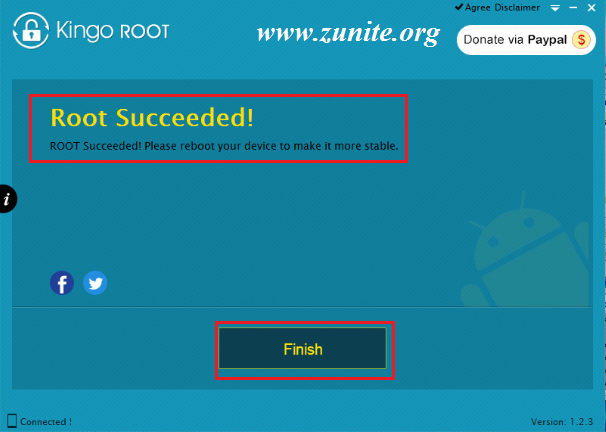







Post a Comment